Introdução
Para evitar a entrada de dados imprecisa, utilize a validação de dados no Microsoft Excel. No entanto, pode haver situações em que tal validação não tenha o desempenho esperado. Você pode usar a função Círculo de Dados Inválidos para ajudá-lo.
Você pode ter uma fórmula na célula ou dados digitados anteriormente na célula ao usar a validação de dados. Infelizmente, em certos casos, a validação de dados necessária pode ser ignorada. Se isso ocorrer, você pode obter dados errados. Vamos ver como encontrá-lo fazendo com que o Excel o circule para nós.
Validação de dados e tratamento de erros
Ao configurar a validação de dados para uma célula ou intervalo, você também pode configurar o tratamento de erros. Essa é uma boa técnica para informar ao usuário que as informações que ele está tentando inserir são inválidas.
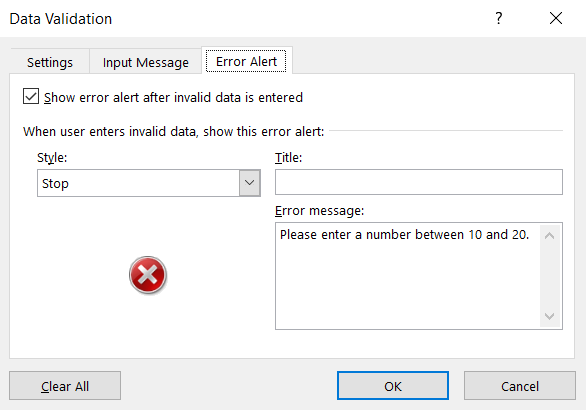
Você também pode deixar uma nota instruindo-os sobre o que eles devem inserir.
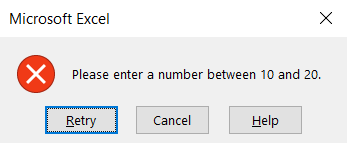
Círculo de dados inválido
Quando você utiliza uma fórmula, você tem um exemplo maravilhoso de validação de dados falhando em realizar seu trabalho. Você pode precisar de um determinado número, decimal ou data. Se o resultado dessa fórmula mudar e os dados não corresponderem mais ao critério, esses dados serão permitidos e nenhum erro será exibido.
Considere o exemplo a seguir. Aqui está uma fórmula que soma os valores das células A1 e A2 e armazena o resultado na célula A3. Na célula A3, temos a validação de dados configurada para aceitar apenas números entre 10 e 20.
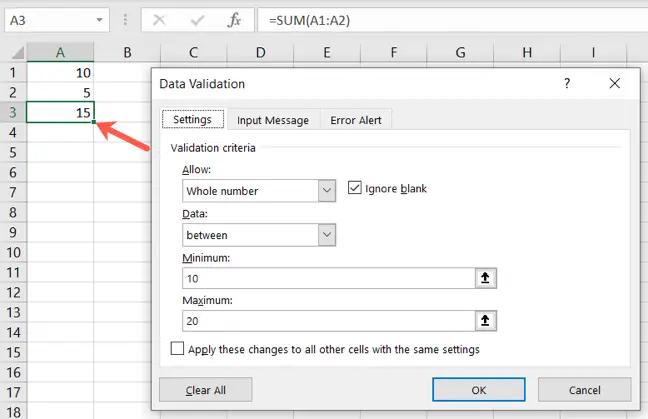
Inicialmente, a saída da fórmula atende aos critérios de validação de dados.
No entanto, se os valores nas células A1 ou A2 forem alterados, fazendo com que o resultado da fórmula seja alterado, os dados ainda serão permitidos nessa célula, mesmo que estejam incorretos. Além disso, nenhum aviso de erro é mostrado.
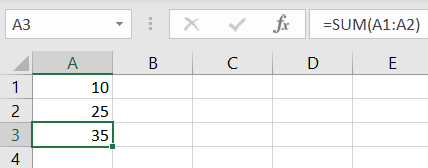
Você pode utilizar a funcionalidade Círculo de Dados Inválidos neste cenário.
Vá para a guia Dados, depois para a seta suspensa Validação de Dados e, em seguida, para a área Ferramentas de Dados da faixa de opções.
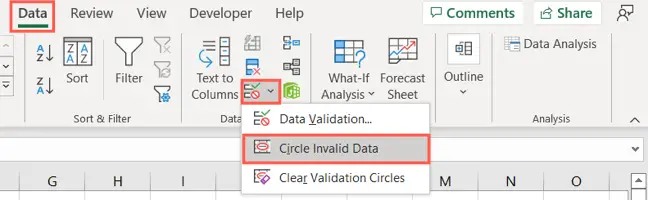
Você notará um círculo vermelho ao redor da célula com validação de dados e dados imprecisos.
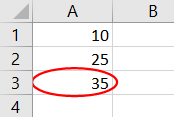
Isso lhe dá a capacidade de fazer as alterações necessárias. Depois disso, o círculo é eliminado. Se você deseja aceitar os dados, vá para Validação de Dados > Limpar Círculos de Validação.
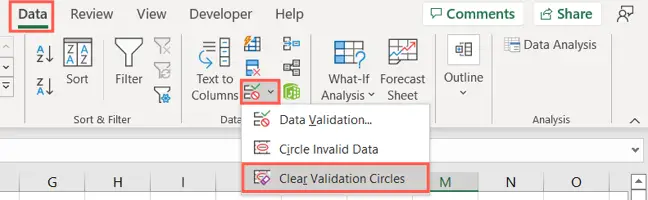
Outro exemplo de dados incorretos é quando você tem dados em uma célula e, em seguida, aplica a validação de dados a ela. Temos texto em nossa célula com mais de 10 caracteres. Mesmo se configurarmos a validação para permitir apenas texto com menos de 10 caracteres, os dados errados não são capturados, pois já existem.
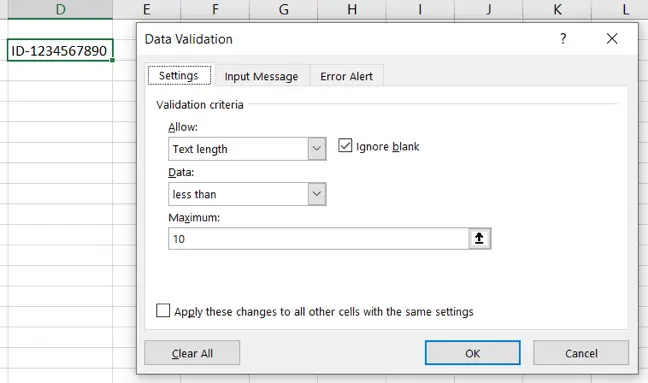
Nesse caso, o uso de Círculo de Dados Inválidos funciona conforme o esperado.
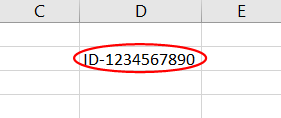
O uso de dados inválidos de círculo funciona conforme previsto neste cenário.
Além desses exemplos, pode haver momentos em que dados incorretos entram em uma célula usando a validação de dados. Isso pode acontecer quando você copiar e colar dados na célula, utilize a ferramenta de preenchimento ou execute uma macro, de acordo com a Microsoft. No entanto, você pode simplesmente encontrar uma mensagem de erro que o impede de copiar ou preencher os dados. Em certas circunstâncias, a validação de dados é simplesmente descartada.
…as mensagens de validação não serão exibidas e dados incorretos poderão ser inseridos se você copiar ou preencher dados em uma célula, se uma fórmula na célula calcular um resultado inválido ou se uma macro inserir dados incorretos na célula.
Embora os dados inválidos do círculo possam não funcionar em todas essas instâncias adicionais, lembre-se deles ao configurar a validação de dados. Lembre-se de utilizar a opção Círculo de Dados Inválidos sempre que possível.

